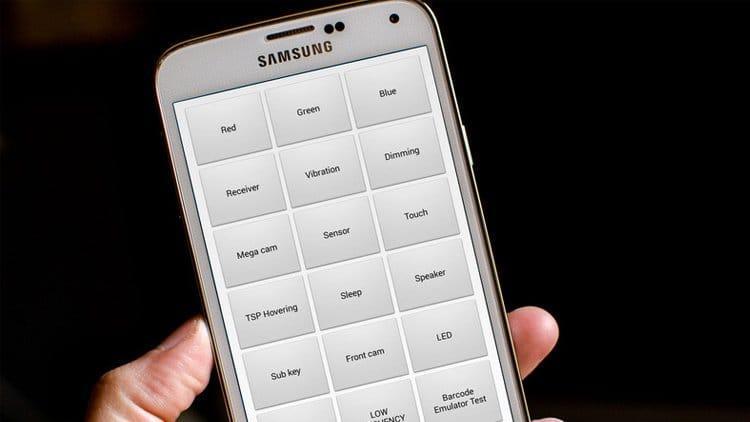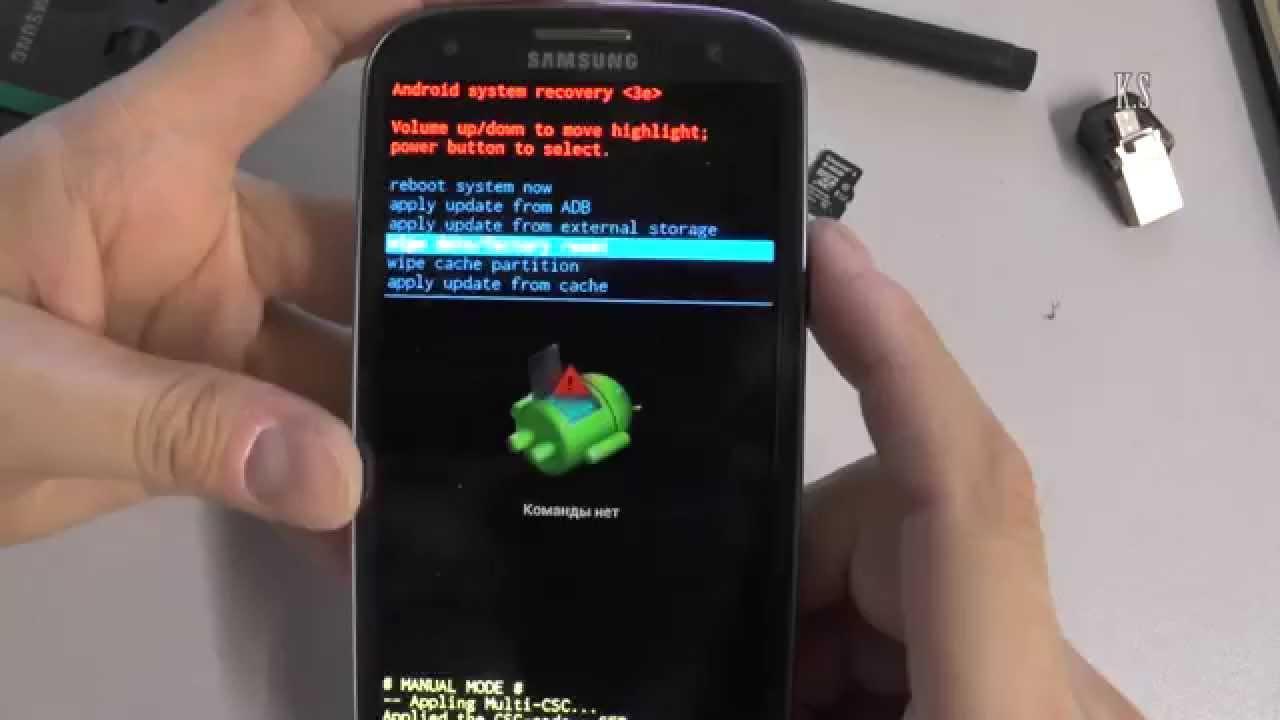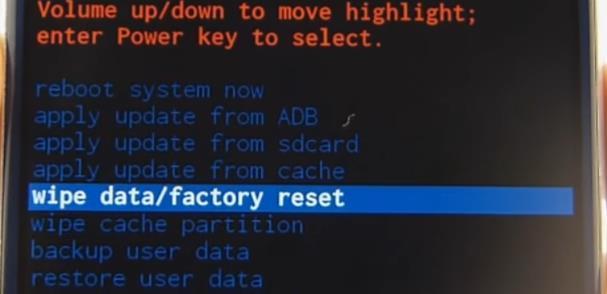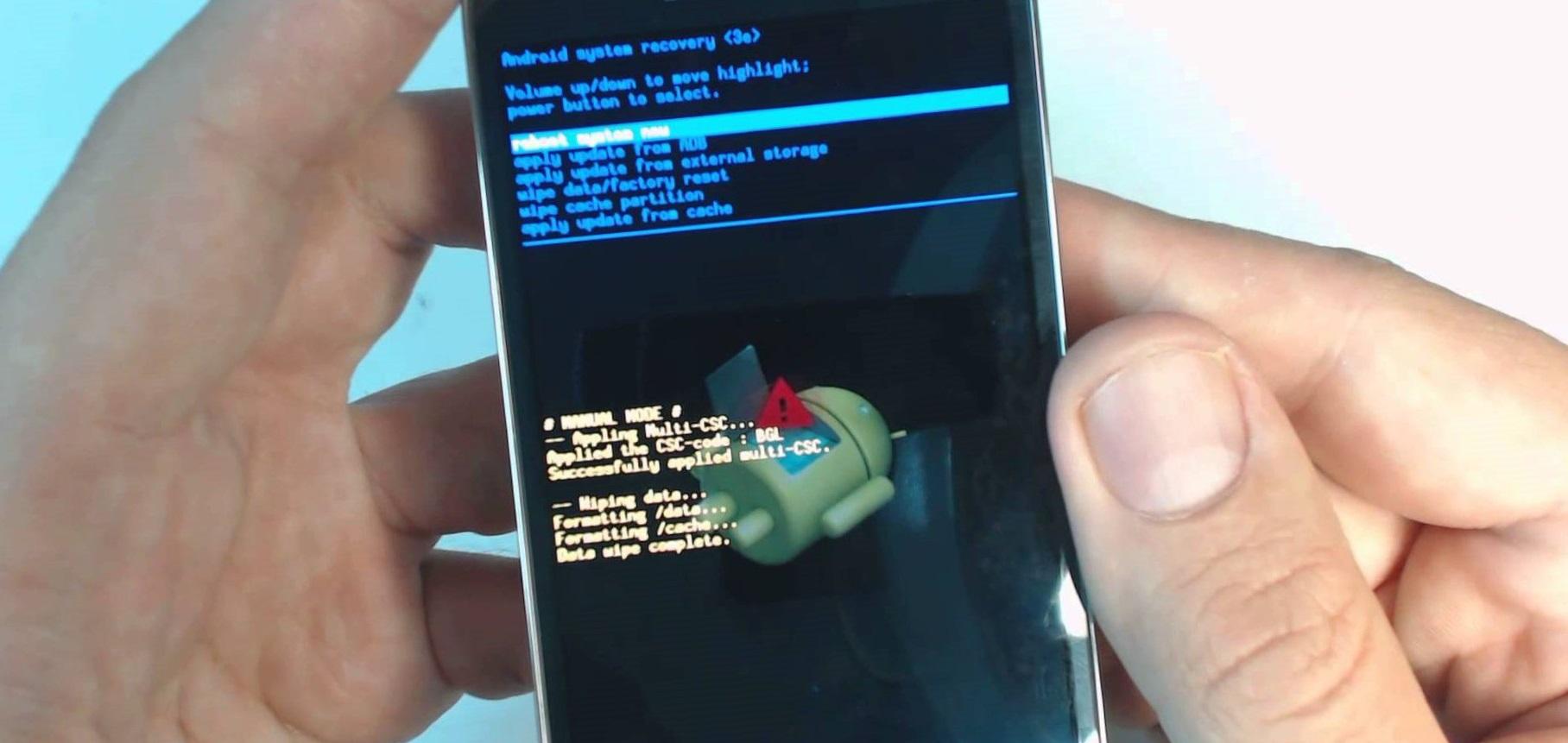Xiaomi no command что делать
Ошибка Команды нет на Android — что делать дальше
Популярная операционная система Андроид является не самой стабильной мобильной платформой. На ней часто возникают различные ошибки при установке приложений, загрузке обновлений и просто при выполнении некоторых действий. Сюда относится и «Нет команды», Андроид-устройство очень часто выдает подобное. Возникает эта ошибка в режиме восстановления (Recovery) и сильно докучает пользователям, которые пытаются настроить свой гаджет через эту опцию. Необходимо подробно разобрать, почему возникает ошибка «Команды нет» (Android), что делать в случае ее появления и можно ли восстановить свои данные.
«No command» Android — что означает
Перед тем как разобраться с тем, что делать, если «Нет команды» в рекавери на Андроид, необходимо ознакомиться с самой ошибкой. Часто телефон начинает лагать и тормозить. Проявляется это не только в требовательных приложениях, но в самом интерфейсе смартфона или планшета. В таких случаях специалисты рекомендуют перепрошивать свои гаджеты или сбрасывать их настройки до заводских, но получается это сделать не всегда.
Ошибка «Команды нет» Андроид часто выдает и не пускает в меню восстановления после серьезных проблем с телефоном
Обратите внимание! Все дело в том, что если перейти в приложение «Настройки» нельзя, то сброс выполняется через рекавери. Тогда-то и появляется уведомление Android «Нет команды». Сопровождается она картинкой робота, лежащего с открытой крышкой на своем корпусе.
Если Андроид пишет «Нет команды», то это символизирует достаточно критические повреждения операционной системы или аппаратных модулей. В большинстве случаев виноваты сами пользователи, пытавшиеся переустановить ОС с помощью кривых файлов прошивки, скачанных с сомнительного сайта. Иногда же в телефоне просто проявляется заводской брак или техническая неисправность, связанная с регулярным и продолжительным по времени использованием девайса.
Общие возможные причины:
Обратите внимание! Перепрошивка могла быть прервана и самим телефоном, если на нем было мало заряда батареи. Всегда рекомендуется заряжать девайс минимум на 50 % перед установкой каких-либо обновлений или прошивкой.
Если появилась ошибка «No command», Android оповещает о серьезных проблемах с гаджетом, поэтому необходимо срочно принимать меры, направленные на ее исправление. Не всегда можно восстановить устройство, но пробовать сделать это можно и нужно.
«Команды нет» на Андроиде самсунг
Что делать, если в режиме Recovery появилось сообщение «No command»
Что же делать, если пишет «No command» Android? Все зависит от того фактора, который вызвал проблему. Понять это не всегда легко, но если причина ясна, то это сокращает время решения проблемы. Например, если телефон выключился во время перепрошивки, то, естественно, что нужно заниматься переустановкой операционной системы заново. В этом случае сброс параметров не поможет. Ниже разобраны основные способы решения ошибки Android Recovery «Нет команды»:
Сброс до заводских настроек
Если проблема вызвана общей захламленностью телефона, то спасает простой сброс параметров до фабричных конфигураций. Мобильные устройства, как и персональные компьютеры имеют привычку накапливать в себе множество мусорных и временных файлов, которые засоряют ОС и могут конфликтовать друг с другом. В результате этого системные функции начинают работать некорректно, и девайс не включается из-за подобной ошибки. Сброс настроек позволяет очистить память телефона и вернуть ей заводское состояние.
Сброс до заводских настроек иногда помогает решить проблему появления ошибки
Важно! Следует помнить, что подобные действия полностью удаляют все пользовательские файлы, программы и пароли от аккаунтов. Рекомендуется всегда сохранять важную информацию и перебрасывать ее в облачное хранилище перед сбросом, если есть такая возможность.
Перепрошивка телефона
В некоторых случаях поможет только повторная прошивка. Особенно актуально это тогда, когда предыдущий процесс был прерван пользователем или самим телефоном из-за низкого заряда аккумуляторной батареи. Также подобные действия выполняют в случае установки некачественной, кривой или просто неподходящей версии операционной системы Андроид.
Если процесс прошивания выполнялся с помощью рекавери или других специальных программ на самом девайсе, то после появления ошибки «Нет команды» попасть в них уже не получится, а значит и перепрошивать придется через персональный компьютер или ноутбук.
Важно! Лучше предоставить это дело профессионалу или отнести телефон в сервисный центр, где его будут реанимировать.
Иногда значок ошибки может мигать, что зависит от версии ОС
Ремонт телефона
Как уже было сказано, часто ошибки подобного рода возникают еще и потому, что телефон или планшет имеет какой-либо аппаратный дефект. Он мог быть встроенным из-за заводского брака и проявился спустя некоторое время, а могло быть и все по-другому. Например, пользователь небрежно относился к своему устройству, ронял его и заливал водой. В результате этого какой-нибудь важный модуль вышел из строя, и операционная система не смогла работать дальше. Вполне возможно, что девайс просто старый физически, и подобные поломки для него являются нормой.
Во всех этих случаях необходимо пытаться отремонтировать телефон. Самому заниматься диагностикой и ремонтом нельзя, поэтому стоит отнести гаджет в ближайший проверенный сервисный центр, где специалисты разберут его, произведут диагностику, найдут проблемный модуль и заменят его по возможности.
Обратите внимание! Такая возможность есть не всегда. Иногда легче купить новый телефон, чем платить половину его стоимости за ремонт старого. Бывают и случаи, когда ремонтировать гаджет просто нет смысла.
Как восстановить данные после исправления ошибки
Если телефон сломался физически, то вся информация на нем будет сохранена. Это не касается того случая, когда пострадал модуль памяти. Во всех остальных ситуациях сохранить личные фото, заметки и контакты можно.
При выполнении сброса настроек до заводских надеяться на сохранение личных файлов и установленных программ не стоит. Эта функция стирает все данные из внутренней памяти и переводит операционную систему в начальный вид со стандартными приложениями и конфигурациями.
Обратите внимание! То же самое касается и перепрошивки. Установка новой ОС полностью удаляет все данные с телефона. Если же производится простое обновление, то шанс получить доступ к файлам есть.
Данные не всегда удается сохранить
Теперь стало понятно, что делать, если на Андроиде пишет «Нет команды». Это распространенная проблема, значение которой в том, что с телефоном случились серьезные проблемы. Появляется она на всех без исключения телефонах, будь то Samsung, LG, Xiaomi, Meizu, Huawei, Honor, Lenovo и т. д. Есть несколько способов, каждый пользователь выбирает вариант исходя из своих соображений.
Что делать, если на Android “Нет команды” (No Command)?
При попытке зайти в режим восстановления или просто при очередном извлечении телефона из кармана на нем может появиться сообщение: «Нет команды» (только на Android). Вместо него может быть No Command, китайские иероглифы, просто изображение робота на боку с вскрытой крышкой. Все это одна и та же самая проблема, которая на самом деле не является ошибкой. Однако при подробном изучении нам стало понятно, что в данном вопросе слишком много путаницы. Многие предлагают делать сброс до заводских или перепрошивать аппарат. Этого делать не нужно. Все решается буквально за 1 минуту самостоятельно.
Что такое No Command Android?
Сообщение «Нет команды» создано с одной единственной целью – защитить пользователя от залипания клавиш. Если слишком долго удерживаются кнопки перехода в режим Recovery, телефон распознает это и защищает нас от случайного удаления данных. Подобное обычно происходит в кармане. Данное окно блокирует различные дальнейшие манипуляции до тех пор, пока владелец не заметит проблему и не исправит ее самостоятельно.
Как выйти из режима «Команды нет» на Android?
Чтобы перейти в обычный режим восстановления, нужно нажать комбинацию клавиш. Вот только она может отличаться у разных аппаратов, и это зависит не только от года выпуска устройства. Сейчас мы рассмотрим самые часто используемые комбинации.
Что нажать, чтобы выйти и режима «Нет команды»:
Обычно срабатывает первая команда. После нее Android смартфон должен перейти в режим Recovery. Если ничего здесь делать не нужно, просто выбираем первый пункт «Reboot system now» и после перезагрузки смартфон вернется в привычное рабочее состояние. И ничего при этом перепрошивать не нужно.
Ошибка Android без команды, что вам нужно сделать, чтобы ее исправить
Возможно, вы этого не знаете, но каждый раз, когда вы перезагружаете свое Android-устройство, будь то планшет или телефон, вы рискуете столкнуться с множеством ошибок, которые не позволят ему загрузиться и будут зависать в цикле загрузки.
Я тоже недавно это узнал. Я перезагрузил свой телефон Xiaomi Redmi Android и вместо обычного логотипа Redmi, а затем предложения ввести свой PIN-код, вместо этого получил другой экран с надписью «Нет команды на Android».
Хуже всего было то, что я ничего не мог сделать, кроме как ждать, пока ошибка исчезнет.
После того, что казалось очень долгим ожиданием, я смог восстановить контроль над своим телефоном и начал искать, что только что произошло. Вот что я нашел о «Android нет команды«ошибка и как ее исправить.
Навигация:
Что вызывает ошибку Android no command
Чтобы решить проблему, мы должны сначала ее понять. Итак, давайте начнем с краткого объяснения того, что «Android нет команды ошибка есть.
Каждый раз, когда вы перезагружаете свое устройство Android, автоматически выполняется поток команд, таких как загрузка определенных функций или системных приложений. Если что-то не загружается или одна из этих команд не задана, ваше устройство останавливается и остается в цикле перезагрузки. Если вам повезет, он может исчезнуть через несколько минут, но это бывает редко. Обычно он остается там до тех пор, пока что-то не будет сделано.
Итак, что может быть сделано?
Принудительно перезагрузите устройство
Хотя мне повезло с моим телефоном, мы предполагаем, что ваш навсегда останется в цикле загрузки. Первое, что вы должны попробовать, это принудительно перезагрузите ваше устройство.
Нажмите и удерживайте кнопку Volume Down и Включения одновременно до перезагрузки телефона.
Устройства Google Pixel
Нажмите и удерживайте кнопку Включения секунд 30.
Нажмите и удерживайте кнопку Volume Down и Включения кнопки одновременно.
Удерживая нажатой Включения и Volume Down кнопки, пока устройство не завибрирует.
Принудительная перезагрузка Android-устройства должна дать ему возможность повторно инициализировать некоторые процессы и, надеюсь, если проблема несущественная, загрузятся правильно, не отображая «Android нет командной ошибки» ошибка.
Перейти в режим восстановления
Для этого урока я использую свой Xiaomi Redmi. Ваше устройство может немного отличаться.
С надеждой, очистка кеша на вашем устройстве следует удалить все ошибки, вызывающие «Android нет команды«ошибка. В противном случае вам, возможно, придется резервное копирование данныхи сброс к заводским настройкам ваше устройство Android.
Вот как это делается:
выполнение сброса настроек приведет к удалению всех данных на нем. Если вы предпочитаете сохранить его, вы можете использовать инструмент резервного копирования Android, чтобы сохранить все свои данные с минимальными усилиями. Вот как это сделать.
После этого ваше устройство должно нормально загрузиться.
Используйте ReiBoot для Android, чтобы исправить ошибку Android без команды
Если вы предпочитаете не беспокоиться ни о какой из вышеперечисленных проблем и вместо этого хотите просто исправить свое устройство с помощью минимальные хлопоты вам следует использовать ReiBoot для Android.
Мы рекомендуем это, потому что:
Что делать, если на Аndroid появилось сообщение «Команды нет»?
При появлении каких-либо неполадок в работе устройства Android одним из первых средств, к которому обращаются пользователи, является режим восстановления. Он позволяет перезагружать устройство Android в обычном режиме, устанавливать обновления, сбрасывать настройки до заводских, очищать кэш, а также создавать резервные копии и восстанавливать их. Однако в последнее время все больше пользователей отмечают появление ошибки «Команды нет» («No command») при переходе в данный режим. В случае если у Вас на экране также появляется данное сообщение и присутствует изображение лежащего вскрытого андроида с восклицательным знаком в красном треугольнике, значит, в режим Recovery Вы все-таки зашли, но при этом в его работе произошел сбой. Далее в нашей статье Вы можете найти несколько эффективных способов избавления от данной ошибки на устройстве Android.
Способ 1. Извлечение из устройства аккумулятора
Если позволяет конструкция Вашего устройства Android, извлеките аккумулятор, а затем вновь установите его на место. Кроме того, Вы можете почистить и просушить устройство. Часто это помогает устранить имеющиеся на нем ошибки.
Кроме того, Вы можете использовать еще один, довольно длительный по времени, но довольно эффективный вариант: полную разрядку аккумулятора устройства. Особенно это актуально, если технические особенности устройства не предусматривают возможность извлечения батареи. Отложите телефон в сторону и дождитесь, пока аккумулятор телефона не будет полностью разряжен. После этого подключите Android к зарядному устройству и через две-три минуты нажмите на кнопку питания для включения смартфона.
Способ 2. Принудительная перезагрузка устройства
В случае если извлечение аккумулятора устройства невозможно в силу технических особенностей модели, Вы можете попробовать принудительно перезагрузить телефон. После включения устроства ошибка «Команды нет» может быть устранена. Чтобы выполнить принудительную перезагрузку телефона Android, выполните следующие действия. Для моделей от различных производителей способы будут слегка отличаться.
Чтобы выполнить принудительную перезагрузку телефона Samsung:
Нажмите и удерживайте кнопки включения/выключения и уменьшения громкости около 10-20 секунд.
Чтобы выполнить принудительную перезагрузку телефона LG:
Одновременно зажмите и удерживайте кнопки включения/выключения и уменьшения громкости до появления логотипа LG.
Чтобы выполнить принудительную перезагрузку телефона Sony:
Зажмите кнопку включения/выключения, а затем несколько раз нажмите кнопку увеличения громкости.
Чтобы выполнить принудительную перезагрузку телефона Google Nexus:
Одновременно нажмите кнопки включения/выключения и уменьшения громкости.
Чтобы выполнить принудительную перезагрузку телефона HTC:
Одновременно зажмите и удерживайте кнопки включения/выключения и уменьшения громкости.
Чтобы выполнить принудительную перезагрузку телефона Huawei:
Одновременно нажмите кнопки включения/выключения и увеличения громкости.
Способ 3. Использование кнопок устройства
Если при установке приложений, обновлении программного обеспечения или сбросе настроек на экране Вашего телефона появляется ошибка «Команды нет», попробуйте устранить данный сбой вручную. Для этого Вы можете использовать определенную комбинацию кнопок, расположенных на корпусе Вашего Android-устройства. Перед этим отсоедините все подключенные устройства, если они имеются, и убедитесь, что заряд аккумулятора Вашего телефона составляет не менее 80%.
Шаг 2. Используя для навигации кнопки увеличения и уменьшения громкости, выберите опцию «wipe data/factory reset» или «wipe cache partition».
Для моделей различных производителей Android-устройств подойдут следующие комбинации:
Для устройств Samsung Galaxy: выключите Ваше устройство и одновременно зажмите кнопки питания, увеличения громкости и «Домой» до появления логотипа Samsung. После этого Вы можете выбрать опцию «режим восстановления» (recovery mode).
Для устройств LG: выключите Ваше устройство, одновременно нажмите и удерживайте кнопки питания и уменьшения громкости. После появления логотипа LG отпустите кнопки, а затем вновь зажмите их, пока не появится меню «hard reset». Используя для навигации кнопки увеличения/уменьшения громкости, подтвердите сброс настроек.
Для устройств Google Nexus: выключите Ваше устройство, одновременно нажмите и удерживайте кнопки питания и уменьшения громкости. Затем дважды нажмите на кнопку уменьшения громкости для перехода к опции «recovery» и подтвердите Ваш выбор с помощью кнопки питания. После появления логотипа Google зажмите кнопки питания и увеличения громкости на 3 секунды. Отпустите кнопку увеличения громкости, продолжая удерживать кнопку питания. После этого Вы сможете выбрать опцию режима восстановления.
Способ 4. Использование профессионального ПО. Программа ReiBoot for Android
Если Вы перешли в режим восстановления с целью исправления ошибок системы Вашего телефона и столкнулись с сообщением «Команды нет», рекомендуем просто использовать для устранения системных сбоев специализированное программное обеспечение. Так, например, программа ReiBoot for Android помогает избавиться от любого типа ошибок в ОС Android быстро и максимально просто.
Если Вы хотите подробнее узнать о функционале данной программе, пожалуйста, ознакомьтесь с перечнем ее основных характеристик, представленном ниже.
Итак, чтобы устранить сбои в работе Вашего Android-устройства с помощью профессиональной программы, следуйте прилагаемому пошаговому руководству пользователя.
Шаг 1. Загрузите с официального сайта разработчика или по ссылке ниже установочный файл программы. Установите программу на Ваш ПК. На телефоне Android перейдите в «Настройки», откройте раздел «Об устройстве» и найдите пункт «Номер сборки». 7 раз нажмите на данный пункт, чтобы перейти в режим разработчика. Затем снова перейдите в общие настройки и выберите меню «Параметры разработчика». Здесь активируйте отладку по USB, передвинув ползунок в правую сторону. В главном меню программы ReiBoot for Android выберите опцию «Исправление системы Android».
Шаг 2. В новом окне нажмите на кнопку «Исправить сейчас». Обратите внимание на рекомендации программы, расположенные под данной кнопкой. Укажите сведения о Вашем устройстве Android (бренд, серию, модель, страну и оператора). Проверьте еще раз корректность введенной информации, а затем нажмите на кнопку «Далее».
Шаг 3. После успешной загрузки файлов снова выберите опцию «Исправить сейчас». Ознакомьтесь с информацией во всплывающем окне и нажмите на кнопку «Продолжить восстановление».
Шаг 4. Чтобы перейти в режим загрузки для запуска восстановления системы следуйте инструкции, представленной в окне программы. После этого будет запущен процесс восстановления, который займет приблизительно 10 минут. В течение данного времени не отключайте, пожалуйста, Ваше устройство от компьютера. После завершения восстановления телефон будет перезагружен в обычном режиме.
В данной статье мы собрали несколько основных способов, как решить ошибку «No Command» на андроиде при входе в режим восстановления. Вы можете использовать любой из предложенных способов на Ваш выбор. Если один из способов не работает в Вашем случае, используйте другие. Ошибка «Команды нет» на телефоне или планшете с ОС Android может появиться не только в режиме восстановления, но и в других различных ситуациях, однако способы ее устранения будут те же. А способ 4, описанный в нашей статье – использование специализированной программы – поможет Вам и при других сбоях системы Android, например, при появлении черного экрана, зависании в режиме быстрой загрузки и т.д.
Андроид пишет «Нет команды» — что делать
Мобильные ОС не столь надежные, как это может показаться. Ошибка «Нет команды» в Андроид тому явный пример. Упавший бренд с красным треугольником полностью парализует смартфон и ничего с ним сделать нельзя.
Причины бага
Причины бага довольно критичные повреждения ОС или внутренних модулей. Только что-то уж очень серьезное сможет вызвать падения операционной системы. Иногда пользователи сами виноваты, так как пытались переустановить ОС, используя файлы со сомнительной прошивкой. Может виной быть брак или обычная техническая поломка в процессе эксплуатации устройства.
Ошибка «Нет команды» в Андроид
Как исправить ошибку No Command
Перед тем как сделать нижеописанное, следует применить все самые простые шаги — перезагрузка с выниманием батареи, карт памяти и сим карты.
Способ №1 — сброс до заводских настроек
При превращении телефона в «кирпич» можно попробовать восстановить настройки производителя. Есть много вариантов данных действий, но нам нужен вариант именно с мертвым смартфоном. Есть специальная команда, разработанная для удаления подобных багов.
Команда сброса данных — «wipe data/factory reset»
Способ №2 — Перепрошивка
Это хоть и крайнее, но действенное решение, когда вы видите, что ваш Андроид лежит с восклицательным знаком, а Hard Reset не помогает. Если вы ранее не делали подобные смены ОС, тогда доверьте перепрошивку телефона кому-то более опытному. Можно попробовать установить ОС последнего выпуска или наоборот сделать откат. Если после переустановки что-то пошло не так смените версию и источник вашего софта. Сейчас некачественного контента действительно много.
Поломка
Ломаются все аппараты. В таких случаях нужно либо попытаться самостоятельно выявить причину или обратиться в сервисный центр. Что можно проверить: съемные карты памяти, замкнутые контакты на разъемах, батарею, правильность сборки всех деталей, влага. При подозрении на серьезные дефекты нужно обратиться за советом к специалистам.
Насчет батареи стоит упомянуть про то, что иногда ее достаточно просто вытянуть и вставить. Есть упоминания про решения через ее полную замену, когда старая уже исчерпала свои рабочие ресурсы. Если аппарат намокал, то лучше купить сразу новый аккумулятор.
Еще решения
Заключение
Из выше описанного стоит сделать один вывод – ошибка «Нет команды» на Андроиде пишется только во время серьезных проблем, поэтому форматирование телефона, перепрошивка и ремонт главные способы восстановления. Надеюсь, вы поняли что делать с проблемой «No Command» в смартфонах и планшетах. Огромнейшая просьба — если вы имеете другое решение, опишите его в комментариях.